背景:通过IDEAGit从公司Git上当下项目之后需要使其在本地跑起来,就出现了各种问题。
- 当项目被当下来完全加载后,先更新自己的.m2仓库(本地maven库),当然也会自动加载但是有时候可能会因为网速的问题下载出现问题。

点击上方第三个类似下载标志的按钮,接着选择第三个:Download Sources and Documentation 然后等一会加载完 - 此时在没有任何基础性语法错误的情况下我们就可运行了,但是此时我们的运行的地方是灰色的,而且前面的方框里面之后一个 Edit Configurations……选项,此时我们需要配置Maven项目,让IDEA认识我们这个是一个Maven项目,点击Edit Configurations然后选择左上角的加号
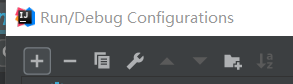
然后找到Maven选项,点击

接着需要修改这三个地方,Name就不用说了项目的名字即可,Working directory的话找到你的项目路径就可以,关键点在于Command line:填写你用的容器,比如你用的Tomcat就填tomcat8.5:run或者我用的jetty我就填org.mortbay.jetty:maven-jetty-plugin:6.1.22:run看你用什么启动了毕竟要在你本地跑嘛,最后确定 - 当配置好以后就可以运行了,运行的时候如果报错问题主要出现在两个方面:第一是JDK没有在pom文件中配,第二就是启动容器tomcat也好jetty也好没有配置,下面附上两种配置方法
JDK1.8pom配置:
<profiles>
<profile>
<id>jdk-1.8</id>
<activation>
<activeByDefault>true</activeByDefault>
<jdk>1.8</jdk>
</activation>
<properties>
<maven.compiler.source>1.8</maven.compiler.source>
<maven.compiler.target>1.8</maven.compiler.target>
<maven.compiler.compilerVersion>1.8</maven.compiler.compilerVersion>
</properties>
</profile>
</profiles>
tomcat的pom配置
<plugin>
<groupId>org.apache.tomcat.maven</groupId>
<artifactId>tomcat7-maven-plugin</artifactId>
<version>2.2</version>
<configuration>
<url>http://localhost:8989/manager/text</url>
<username>tomcat</username>
<password>tomcat</password>
</configuration>
</plugin>
jetty的pom配置:
<!-- Jetty 仅仅在本地使用 -->
<plugin>
<groupId>org.eclipse.jetty</groupId>
<artifactId>jetty-maven-plugin</artifactId>
<version>9.2.1.v20140609</version>
</plugin>
<plugin>
<groupId>org.apache.maven.plugins</groupId>
<artifactId>maven-compiler-plugin</artifactId>
<version>2.3.2</version>
<configuration>
<source>1.7</source>
<target>1.7</target>
</configuration>
</plugin>
最后有任何疑问都可以多多交流,互相学习、互相进步~

























 790
790











 被折叠的 条评论
为什么被折叠?
被折叠的 条评论
为什么被折叠?








